ゲームに最適なAndroidエミュレータ

この記事では、Quantrimang はゲームをプレイするための最高の Android エミュレーターのリストのみを示します。
情報技術の時代では、スマートフォンやタブレットを使用することは簡単になっています。 しかし、異なるオペレーティングシステムを使用するデバイスは、その機能にも影響を与えます。最も一般的なものとして、iOS、Android、Windowsがあります。
Androidオペレーティングシステムを使用しない方々にとって、BlueStacksのようなエミュレーターを利用することは一般的です。しかし、すべての機能をフルに活用するためには、アカウントへのアクセスが必要です。
この記事は、使用しているBlueStackのバージョンによってインターフェイスが異なることに注意してください。最新のBlueStacksを使用することをお勧めします。
1. BlueStacksのインターフェースを開き、白い円のアイコンをクリックします。

2. 設定を選択します。

3. 最下部までスクロールし、詳細設定を選択します。

4. アカウントセクションを見つけ、GoogleまたはFacebookのアカウントを選択します。
ご注意:アカウントを削除すると、そのアカウントに関連するすべてのデータが失われます。
1. 詳細設定からアカウントを追加をクリックします。

2. Google、Facebook、Appstoreの中から適切なオプションを選択します。
3. 既存のアカウントを使用または新規アカウント作成を選ぶことができます。

ログイン後、アカウント情報が確認されます。正しい情報を入力すれば次のステップに進めます。
この記事では、Quantrimang はゲームをプレイするための最高の Android エミュレーターのリストのみを示します。
PUBG Mobileをプレイするのに最適なAndroidエミュレーター
BlueStacksでコンピューターから写真やデータを取り込む方法を説明します。最新の技術と2024年、2025年のバージョンに対応しています。
BlueStacksは人気のAndroidエミュレーターソフトウェアで、特に最新のBlueStacks 4バージョンが搭載されています。APKファイルをBlueStacksにインストールする簡単な方法を解説します。
残念ながら、Google PlayサービスはBlueStacksで停止しました。これは、ユーザーがGoogle Playにアクセスできず、ログアウトを強制されるエラーです。
BlueStacksを使って、ゲーム画面を録画し、直接YouTubeにアップロードする方法を学びましょう。
BlueStacksは、今日最もよく知られ、最も一般的に使用されているAndroidエミュレーターです。次の記事では、BlueStacksウィンドウのサイズを変更するためのちょっとしたトリックを紹介します。
BlueStacksのブルースクリーンエラー(BSOD)は、この人気のAndroidエミュレーターの厄介なバグです。当記事では、効果的な修正方法を解説します。
BlueStacksには多くのジャンクが存在します。BlueStacksクリーンアップで、このAndroidエミュレーターがよりスムーズに動作するのをサポートします。
Bluestacksを開こうとすると、「エンジンを起動できませんでした」というエラーメッセージが表示される場合、すぐに試すべき5つの解決策を紹介します。
VPNとは何か、そのメリットとデメリットは何でしょうか?WebTech360と一緒に、VPNの定義、そしてこのモデルとシステムを仕事にどのように適用するかについて考えてみましょう。
Windows セキュリティは、基本的なウイルス対策だけにとどまりません。フィッシング詐欺の防止、ランサムウェアのブロック、悪意のあるアプリの実行防止など、様々な機能を備えています。しかし、これらの機能はメニューの階層構造に隠れているため、見つけにくいのが現状です。
一度学んで実際に試してみると、暗号化は驚くほど使いやすく、日常生活に非常に実用的であることがわかります。
以下の記事では、Windows 7で削除されたデータを復元するためのサポートツールRecuva Portableの基本操作をご紹介します。Recuva Portableを使えば、USBメモリにデータを保存し、必要な時にいつでも使用できます。このツールはコンパクトでシンプルで使いやすく、以下のような機能を備えています。
CCleaner はわずか数分で重複ファイルをスキャンし、どのファイルを安全に削除できるかを判断できるようにします。
Windows 11 でダウンロード フォルダーを C ドライブから別のドライブに移動すると、C ドライブの容量が削減され、コンピューターの動作がスムーズになります。
これは、Microsoft ではなく独自のスケジュールで更新が行われるように、システムを強化および調整する方法です。
Windows ファイルエクスプローラーには、ファイルの表示方法を変更するためのオプションが多数用意されています。しかし、システムのセキュリティにとって非常に重要なオプションが、デフォルトで無効になっていることをご存知ない方もいるかもしれません。
適切なツールを使用すれば、システムをスキャンして、システムに潜んでいる可能性のあるスパイウェア、アドウェア、その他の悪意のあるプログラムを削除できます。
以下は、新しいコンピュータをインストールするときに推奨されるソフトウェアのリストです。これにより、コンピュータに最も必要な最適なアプリケーションを選択できます。
フラッシュドライブにオペレーティングシステム全体を保存しておくと、特にノートパソコンをお持ちでない場合、非常に便利です。しかし、この機能はLinuxディストリビューションに限ったものではありません。Windowsインストールのクローン作成に挑戦してみましょう。
これらのサービスのいくつかをオフにすると、日常の使用に影響を与えずに、バッテリー寿命を大幅に節約できます。
Ctrl + Z は、Windows で非常によく使われるキーの組み合わせです。基本的に、Ctrl + Z を使用すると、Windows のすべての領域で操作を元に戻すことができます。
短縮URLは長いリンクを簡潔にするのに便利ですが、実際のリンク先を隠すことにもなります。マルウェアやフィッシング詐欺を回避したいのであれば、盲目的にリンクをクリックするのは賢明ではありません。
長い待ち時間の後、Windows 11 の最初のメジャー アップデートが正式にリリースされました。








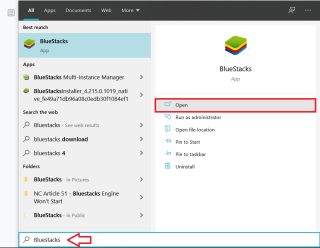















るな -
BlueStacks使い始めたばかりだけど、アカウント変更の方法が分かって良かった。ありがとう!
まゆみ -
アカウント変更の方法を教えてくれてありがとう!これでBlueStacksがもっと便利に使えそうです
けんじ -
手順がわかりやすいですね。アカウント変更が簡単にできるようになってうれしいです
えり -
アカウントを変更する際に注意すべきこともあれば教えてほしいです
あや -
この投稿をシェアして私の友達にも教えようと思います!BlueStacksのアカウント変更はみんなが知るべき情報です。
りつこ -
やった!難しいと思ってたアカウント変更ができた!これからはもっと楽しめそう
りょうすけ -
手順を詳しく解説してくれて助かります!BlueStacks最高
けいこ -
この投稿のおかげでアカウント変更がスムーズにできました!本当に感謝です
しんいち -
この方法だと、アカウント変更も楽できるし、アイテムも引き継げそうで嬉しいです
もも -
最近BlueStacksの使い方を学び始めたばかりなんですが、この手順でアカウントを変更できました!とても助かりました
はるき -
この手順を参考にして、初めてアカウントを変更しました!すごく便利で、機会があればまた見たいです
きょうこ -
私もアカウントを変えたくなったけど、この方法でできるなら安心です。試してみます。
田中 -
BlueStacksのアカウント変更が簡単って知りませんでした!これからはもっと便利に使えそう!
りこ -
手順を実行中です!うまくいくといいな
あやか -
同じ問題に直面していたので、この情報は助かります!ありがとうございます!
けんたろう -
アカウント変更の方法が良くわかって、BlueStacksをもっと楽しめるようになりました!感謝です
まさる -
手順が詳細でわかりやすいですね!自分もこの通りにやってみます
まい -
友達とも共同で使っているアカウントがあって、その変更方法を探していたので、助かりました。ありがとう
まこと -
これからもBlueStacksを便利に使うために、他のトリックやヒントもあれば知りたい
やすし -
手順を試したら、なんとすんなりできました!こんなに簡単だったとは
なつき -
この方法を知ってから、アカウントの切替が全然苦にならなくなった!ありがとうございます!
しゅうた -
アカウント変更が面倒だと思ってたけど、これを読んで気が楽になりました
なりひろ -
アカウントの変更方法が分かりやすく、これを見て行動した結果、無事に変更できました!感謝です!
さくら -
アカウント変更って面倒だと思ってましたが、これを書いてくださった方に感謝!好きなゲームで使えるアカウントさえあれば、問題なし
たけし -
この手順は本当に役立ちました!私もBlueStacksでアカウントを頻繁に変更するので、参考にします
しんご -
質問です!BlueStacks内でのデータの移行も簡単にできますか
しほ -
こういうハウツー記事が他にもあったらいいな!アカウント変更、スムーズに行えた教えてくれてありがとう!
たま -
BlueStacksのアカウント変更、最初は難しく思ってたけど、これで安心してやってみれそう。ありがたいです!
つぐみ -
この情報を見て、やっとアカウントが簡単に変更できることを知った!とても嬉しいです。
かずみ -
本当に役立つ情報です。BlueStacksをもっと楽しむために、ぜひ他の方法も知りたいです
りんか -
この情報を知っておけば、もっと快適にゲームを楽しめそうです。ありがとうございます!
ひろき -
アカウント変更の時にエラーが出たらどうすればいいの?教えてもらえると助かります